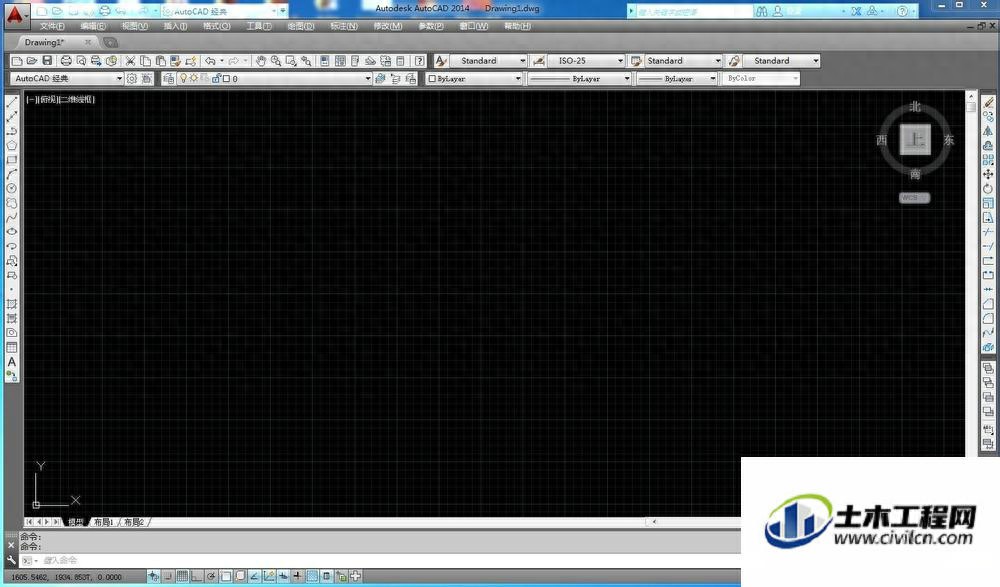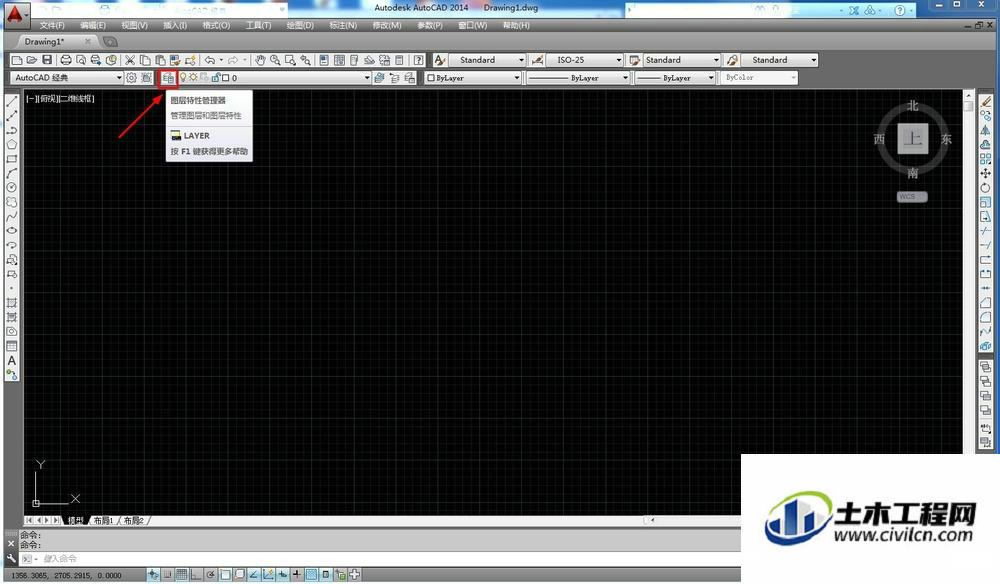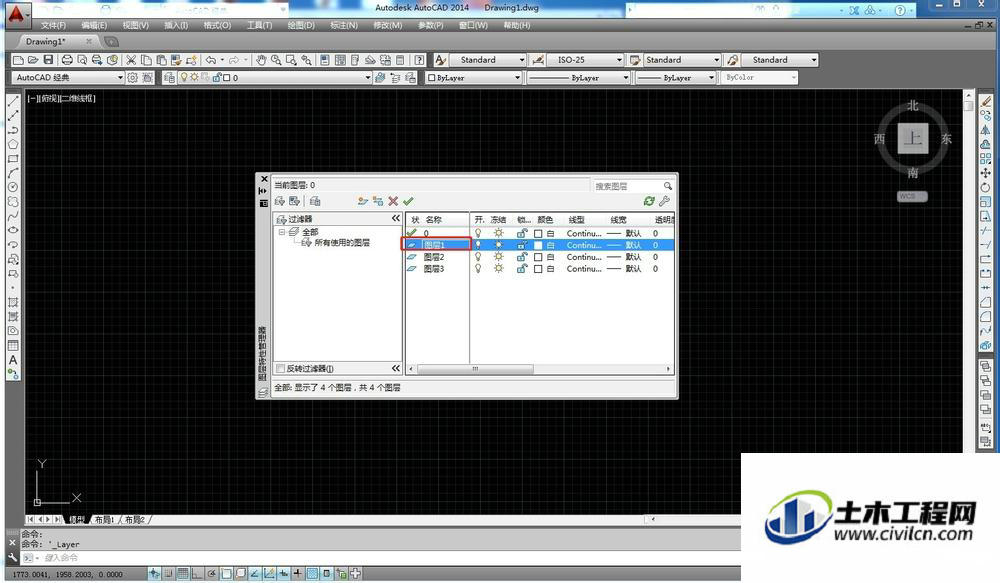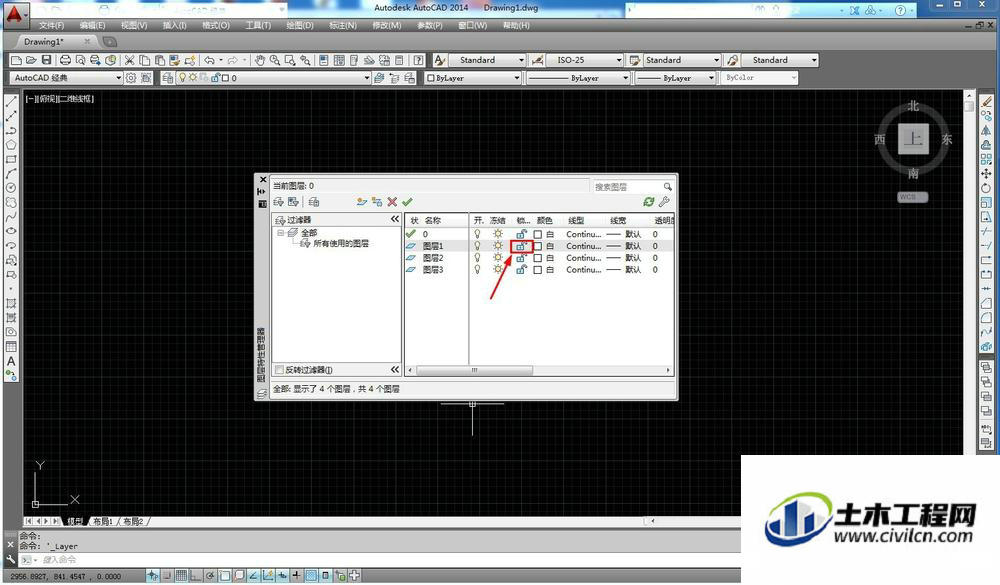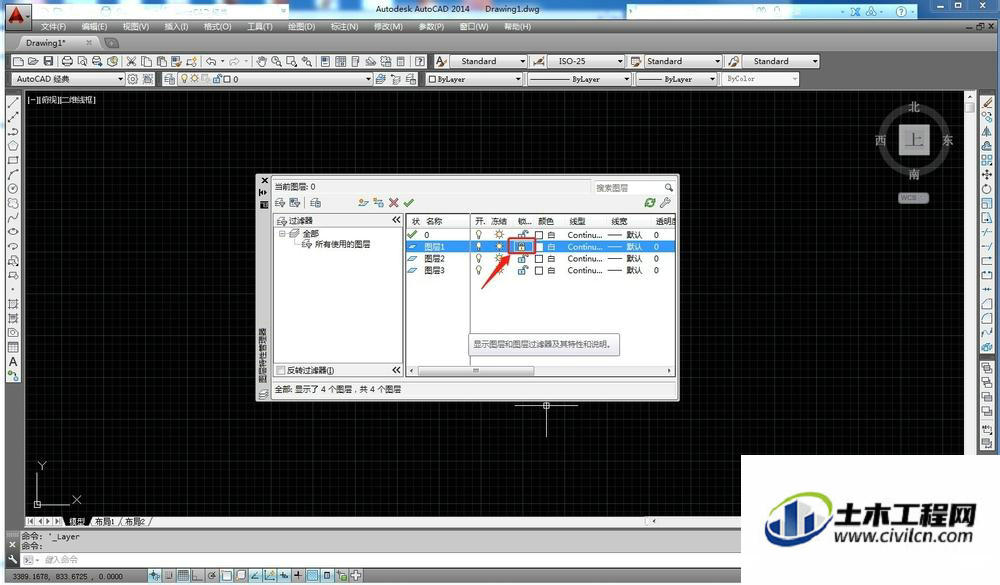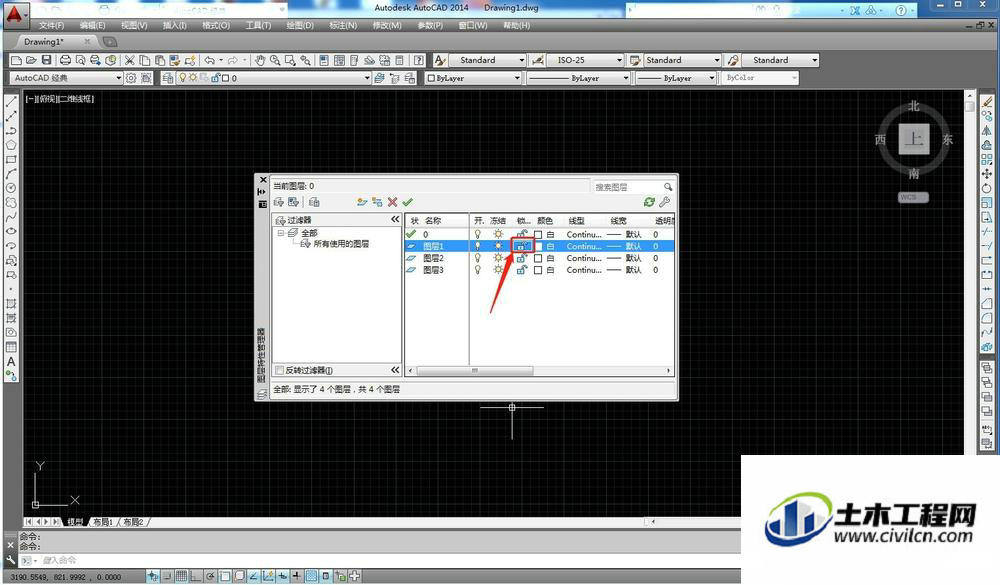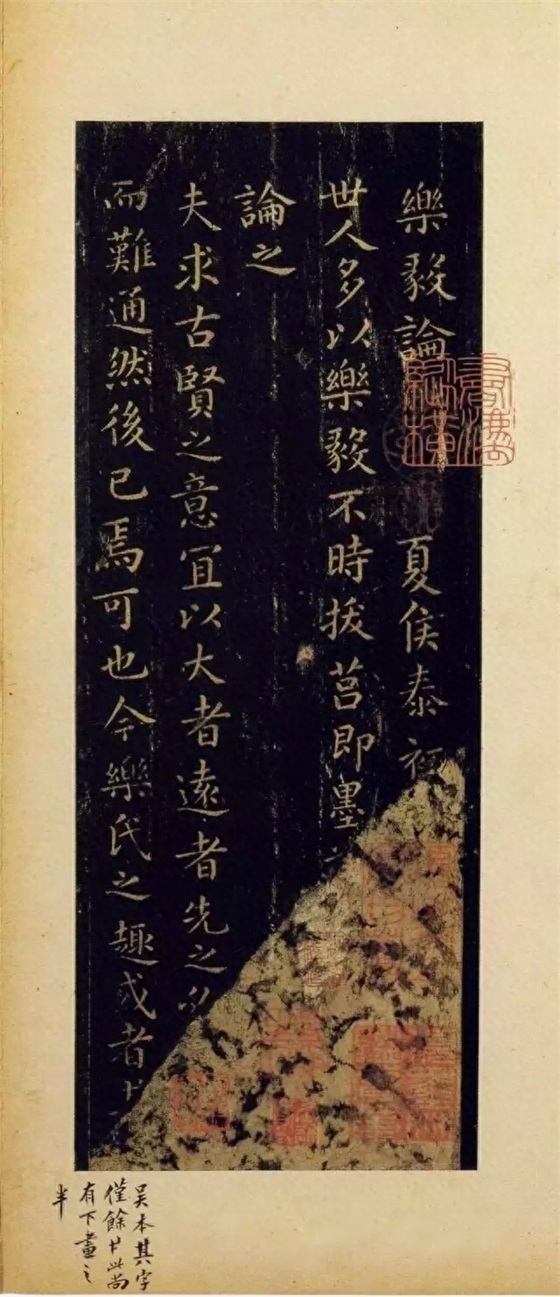近期有些网友想要了解为什么cad被锁定的相关情况,小编通过整理给您分析,根据自身经验分享如何在CAD中锁定和解锁图层?有关知识。
相信大家在使用CAD的过程中可能会遇到需要锁定和解锁图层的时候,那么遇到这种情况我们应该怎么操作呢?其实很简单,下面我就带大家了解一下,如何在CAD中锁定和解锁图层的方法。希望对大家有所帮助,感兴趣的小伙伴可以关注了解一下。
方法/步骤
第1步
启动安装好的CAD软件
第2步
点击图层特性管理器
第3步
进入图层特性管理器,选择要锁定的图层
第4步
用鼠标点击图层后面一个锁样式的图标
第5步
图层就被锁定了
第6步
如果需要解锁,只需用鼠标重新在上方点一下即可
总结
1.打开CAD软件2.打开图层特性管理器3.在要锁定的图层后面找到锁一样的图片,鼠标点击即可锁定4.用鼠标重新点击一下即可解锁